Tietokoneisiin yhdistäminen
Lähetä kuvia tietokoneelle yhdistämällä kamera langattoman verkon kautta tai käyttämällä mukana toimitettua USB-kaapelia.
Yhdistäminen USB:n kautta
Liitä kamera mukana toimitetulla USB-kaapelilla. Sen jälkeen NX Studio -ohjelmistoa voi käyttää kuvien kopioimiseksi tietokoneeseen katselua ja muokkausta varten.
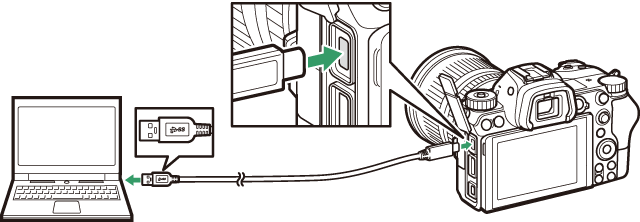
NX Studion asentaminen
NX Studion asentamiseen tarvitaan internetyhteys. Käy Nikonin verkkosivuilla katsomassa uusimmat tiedot, mukaan lukien järjestelmävaatimukset.
-
Lataa uusin NX Studio -asennusohjelma seuraavalta verkkosivustolta ja seuraa näytöllä näkyviä ohjeita asennuksen viimeistelemiseksi.
- Ota huomioon, ettet välttämättä pysty lataamaan kuvia kamerasta, jossa käytetään NX Studion aiempia versioita.
Kuvien kopioiminen tietokoneelle, jossa NX Studio on käytössä
Katso tarkemmat ohjeet verkko-ohjeesta.
-
Liitä kamera tietokoneeseen.
Laita kamera pois päältä ja varmista, että siinä on muistikortti, ja liitä sitten mukana toimitettu USB-kaapeli kuvan mukaisesti.
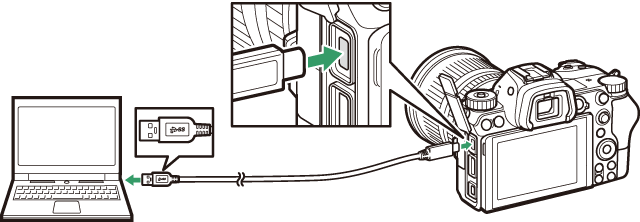
Kortinlukijan käyttäminen
Kuvia voi kopioida myös kolmannen osapuolen kortinlukijaan asetetulta muistikortilta. Ensin on kuitenkin varmistettava, että kortti on yhteensopiva kortinlukijan kanssa.
-
Laita kamera päälle.
- NX Studion Nikon Transfer 2 -komponentti käynnistyy. Nikon Transfer 2 -kuvansiirto-ohjelmisto asennetaan osana NX Studiota.
- Jos näkyviin tulee viesti, jossa kehotetaan valitsemaan ohjelma, valitse Nikon Transfer 2.
- Ellei Nikon Transfer 2 käynnisty automaattisesti, käynnistä NX Studio ja napsauta ”Tuo”-kuvaketta.
-
Napsauta kohtaa Start Transfer (aloita siirto).
Muistikortilla olevat kuvat kopioidaan tietokoneeseen.
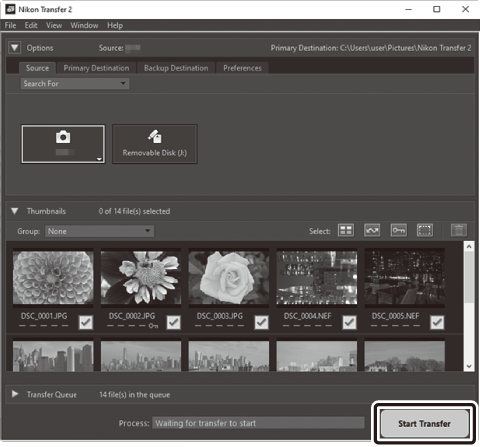
-
Laita kamera pois päältä.
Irrota USB-kaapeli, kun siirto on valmis.
Windows 10 ja Windows 8.1
Windows 10 ja Windows 8.1 saattavat näyttää automaattisen toiston kehotteen, kun kamera liitetään.
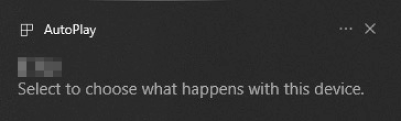
Valitse Nikon Transfer 2 napsauttamalla valintaikkunaa ja sitten kohtaa Nikon Transfer 2.

macOS
Ellei Nikon Transfer 2 käynnisty automaattisesti, varmista, että kamera on liitetty. Käynnistä sitten Kuvansiirtäjä (macOs:n mukana toimitettava sovellus) ja valitse Nikon Transfer 2 sovellukseksi, joka avautuu silloin, kun kamera havaitaan.
Huomautus: Videoiden siirtäminen
Älä yritä siirtää videoita muistikortilta sen ollessa asetettuna erimerkkiseen tai -malliseen kameraan. Siinä tapauksessa videot saatetaan poistaa siirtämättä niitä.
Huomautukset: Tietokoneisiin liittäminen
- Älä laita kameraa pois päältä tai irrota USB-kaapelia tiedonsiirron ollessa käynnissä.
- Älä käytä voimaa, äläkä yritä asettaa liittimiä vinoon. Varmista myös, että liittimet pysyvät suorassa, kun irrotat kaapelin.
- Laita kamera aina pois päältä, ennen kuin liität tai irrotat kaapelin.
- Jotta tiedonsiirto ei keskeytyisi, varmista, että kameran akku on ladattu täyteen.
USB-keskittimet
Liitä kamera suoraan tietokoneeseen; älä liitä kaapelia USB-keskittimen tai näppäimistön kautta. Liitä kamera esiasennettuun USB-porttiin.
Langattomat verkot (Wi-Fi)
Tietokoneeseen voidaan yhdistää Wi-Fi:n kautta seuraavilla menetelmillä. Katso lisätietoja Verkko-opas.
Sisäänrakennettu Wi-Fi
Muodosta yhteys tietokoneeseen tietokoneeseen joko suoraan tai langattoman reitittimen avulla kameran asetusvalikon kohdasta Muodosta yhteys tietokoneeseen.
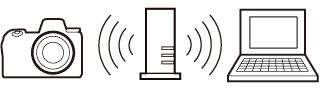
Yhteyden muodostaminen langattoman reitittimen kautta
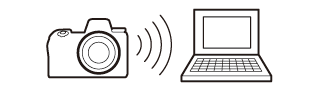
Suora langaton yhteys
Langaton lähetin WT-7
Kun kamera on yhdistetty lisävarusteena saatavaan langattomaan lähettimeen WT-7, asetusvalikon asetuksella Langaton lähetin (WT-7) voidaan muodostaa yhteys tietokoneisiin tai ftp-palvelimiin.
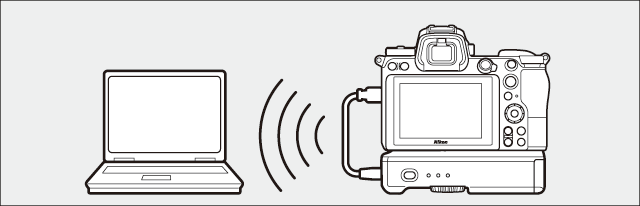
Käytä WT-7:ää yhdistääksesi Ethernet-verkkoihin ja luotettavammin langattomiin verkkoihin. Camera Control Pro 2:lla (saatavilla erikseen) kameraa voi kauko-ohjata etänä ja kuvia voi tallentaa suoraan tietokoneelle sitä mukaa kuin niitä otetaan.
